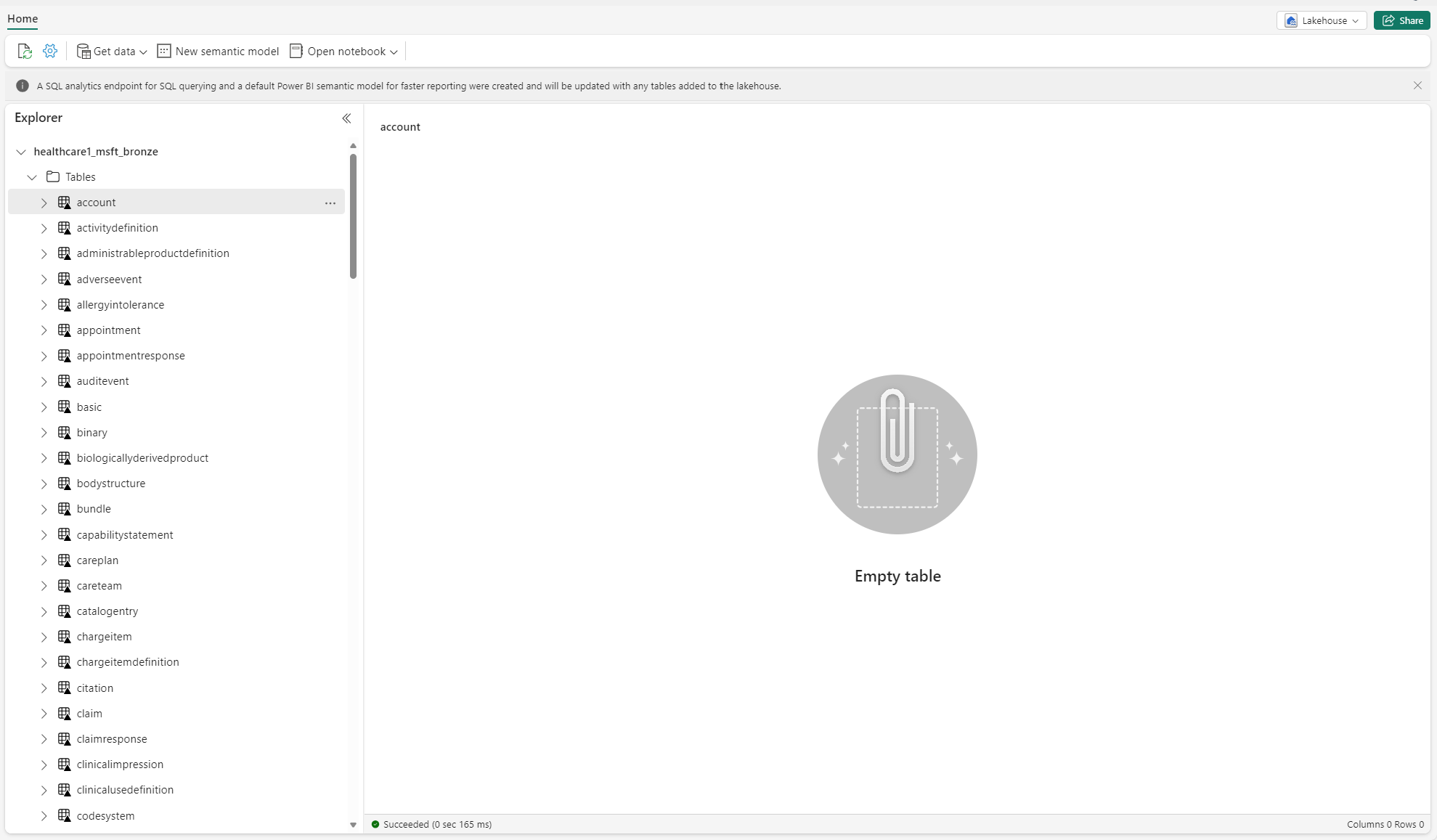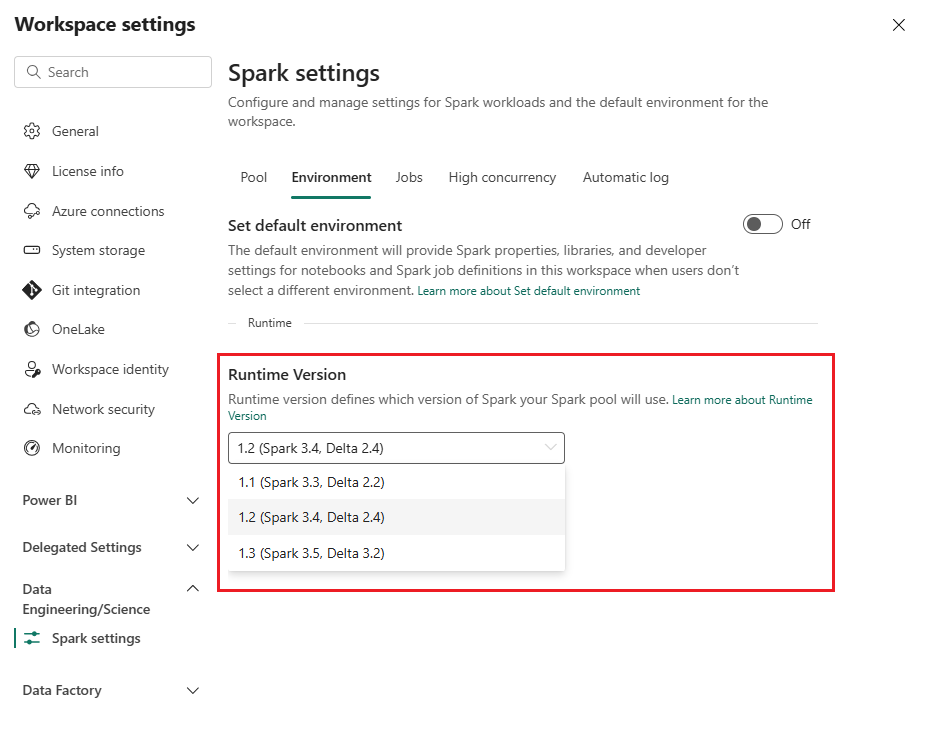Rozwiązywanie problemów z rozwiązaniami do obsługi danych medycznych w usłudze Microsoft Fabric
Ten artykuł zawiera informacje o niektórych problemach lub błędach, które można napotkać podczas korzystania z rozwiązań do obsługi danych medycznych w Microsoft Fabric oraz o tym, jak można je rozwiązać. Artykuł zawiera również wskazówki dotyczące monitorowania aplikacji.
Jeśli po wykonaniu wskazówek zawartych w tym artykule problem nadal występuje, utwórz bilet zdarzenia dla zespołu pomocy technicznej.
Rozwiązywanie problemów z wdrażaniem
Czasami mogą wystąpić sporadyczne problemy podczas wdrażania rozwiązań do obsługi danych medycznych w obszarze roboczym Fabric. Oto kilka często obserwowanych problemów i obejścia ich rozwiązania:
Tworzenie rozwiązania kończy się niepowodzeniem lub trwa zbyt długo.
Błąd: tworzenie rozwiązania opieki zdrowotnej trwa dłużej niż 5 minut i/lub kończy się niepowodzeniem.
Przyczyna: ten błąd występuje, jeśli istnieje inne rozwiązanie opieki zdrowotnej o tej samej nazwie lub zostało niedawno usunięte.
Rozwiązanie: jeśli rozwiązanie zostało niedawno usunięte, odczekaj od 30 do 60 minut przed podjęciem próby kolejnego wdrożenia.
Wdrażanie możliwości zakończone niepowodzeniem.
Błąd: nie można wdrożyć funkcji w rozwiązaniach do obsługi danych medycznych.
Rozwiązanie: sprawdź, czy funkcja znajduje się na liście w sekcji Zarządzanie wdrożonymi możliwościami.
- Jeśli funkcja nie jest wymieniona w tabeli, spróbuj wdrożyć ją ponownie. Wybierz kafelek możliwości, a następnie wybierz przycisk Wdróż w obszarze roboczym.
- Jeśli funkcja jest wymieniona w tabeli z wartością stanu Wdrożenie nie powiodło się, wdróż ją ponownie. Alternatywnie można utworzyć nowe środowisko rozwiązań do obsługi danych medycznych i ponownie wdrożyć w nim tę funkcję.
Rozwiązywanie problemów z niezidentyfikowanymi tabelami
Gdy tabele delta są tworzone w magazynie lakehouse po raz pierwszy, mogą być tymczasowo wyświetlane jako „niezidentyfikowane” lub puste w widoku Eksplorator magazynu lakehouse. Powinny one jednak pojawić się poprawnie w folderze tabele po kilku minutach.
Ponownie uruchom potok danych
Aby ponownie uruchomić przykładowe dane od początku do końca, wykonaj następujące kroki:
Uruchom instrukcję Spark SQL z notesu, aby usunąć wszystkie tabele z magazynu lakehouse. Oto przykład:
lakehouse_name = "<lakehouse_name>" tables = spark.sql(f"SHOW TABLES IN {lakehouse_name}") for row in tables.collect(): spark.sql(f"DROP TABLE {lakehouse_name}.{row[1]}")Użyj Eksploratora plików OneLake, aby połączyć się z OneLake w Eksploratorze plików systemu Windows.
Przejdź do folderu obszaru roboczego w Eksploratorze plików systemu Windows. W obszarze
<solution_name>.HealthDataManager\DMHCheckpointusuń wszystkie odpowiednie foldery w<lakehouse_id>/<table_name>. Alternatywnie możesz również użyć Microsoft Spark Utilities (MSSparkUtils) dla Fabric, aby usunąć folder.Uruchom ponownie potoki danych, zaczynając od pozyskiwania danych klinicznych w brązowym magazynie lakehouse.
Monitorowanie aplikacji Apache Spark za pomocą usługi Azure Log Analytics
Dzienniki aplikacji Apache Spark są wysyłane do wystąpienia obszaru roboczego Azure Log Analytics, które można odpytywać. Użyj tego przykładowego zapytania Kusto, aby filtrować dzienniki specyficzne dla rozwiązań do obsługi danych medycznych:
AppTraces
| where Properties['LoggerName'] contains "Healthcaredatasolutions"
or Properties['LoggerName'] contains "DMF"
or Properties['LoggerName'] contains "RMT"
| limit 1000
Dzienniki konsoli notesu rejestrują również RunId dla każdego wykonania. Tej wartości można użyć do pobrania dzienników dla określonego przebiegu, jak pokazano w poniższym przykładowym zapytaniu:
AppTraces
| where Properties['RunId'] == "<RunId>"
Aby uzyskać ogólne informacje dotyczące monitorowania, zobacz Korzystanie z centrum monitorowania Fabric.
Używanie eksploratora plików OneLake
Aplikacja Eksploratora plików OneLake bezproblemowo integruje OneLake z eksploratorem plików Windows. Możesz użyć eksploratora plików OneLake, aby wyświetlić dowolny folder lub plik wdrożony w obszarze roboczym Fabric. Możesz również wyświetlić przykładowe dane, pliki i foldery OneLake oraz pliki punktów kontrolnych.
Użyj eksploratora magazynu Azure
Możesz również użyć Eksploratora usługi Azure Storage, aby:
- Uzyskiwanie dostępu do plików usługi OneLake w magazynach lakehouse w Fabric
- Nawiązywanie połączenia ze ścieżką pliku adresu URL usługi OneLake
Resetowanie wersji środowiska uruchomieniowego platformy Spark w obszarze roboczym Fabric
Domyślnie wszystkie nowe obszary robocze sieci szkieletowej korzystają z najnowszej wersji środowiska uruchomieniowego Fabric, która jest obecnie środowiskiem uruchomieniowym 1.3. Jednak rozwiązania do obsługi danych medycznych obsługują tylko środowisko uruchomieniowe 1.2.
Dlatego po wdrożeniu rozwiązań do obsługi danych medycznych w obszarze roboczym upewnij się, że domyślna wersja środowiska uruchomieniowego Fabric jest ustawiona na środowisko uruchomieniowe 1.2 (Apache Spark 3.4 i Delta Lake 2.4). Jeśli nie, wykonanie potoku danych i notesu może zakończyć się niepowodzeniem. Aby uzyskać więcej informacji, zobacz Obsługa wielu środowisk uruchomieniowych w Fabric.
Wykonaj następujące kroki, aby przejrzeć/zaktualizować wersję środowiska uruchomieniowego Fabric:
Przejdź do obszaru roboczego rozwiązań do obsługi danych medycznych i wybierz pozycję Ustawienia obszaru roboczego.
Na stronie ustawień obszaru roboczego rozwiń listę rozwijaną Inżynieria danych/nauka, a następnie wybierz pozycję Ustawienia platformy Spark.
Na karcie Środowisko zaktualizuj wartość Wersja środowiska uruchomieniowego do 1.2 (Spark 3.4, Delta 2.4) i zapisz zmiany.
Odśwież interfejs użytkownika Fabric i eksplorator plików OneLake
Czasami można zauważyć, że interfejs użytkownika Fabric lub Eksploratoa plików OneLake nie zawsze odświeża zawartość po każdym wykonaniu notesu. Jeśli nie widzisz oczekiwanego wyniku w interfejsie użytkownika po uruchomieniu dowolnego kroku wykonywania (takiego jak utworzenie nowego folderu lub repozytorium albo pozyskanie nowych danych do tabeli), spróbuj odświeżyć artefakt (tabelę, magazyn lakehouse, folder). To odświeżenie może często rozwiązać rozbieżności przed zbadaniem innych opcji lub dalszym zbadaniem.